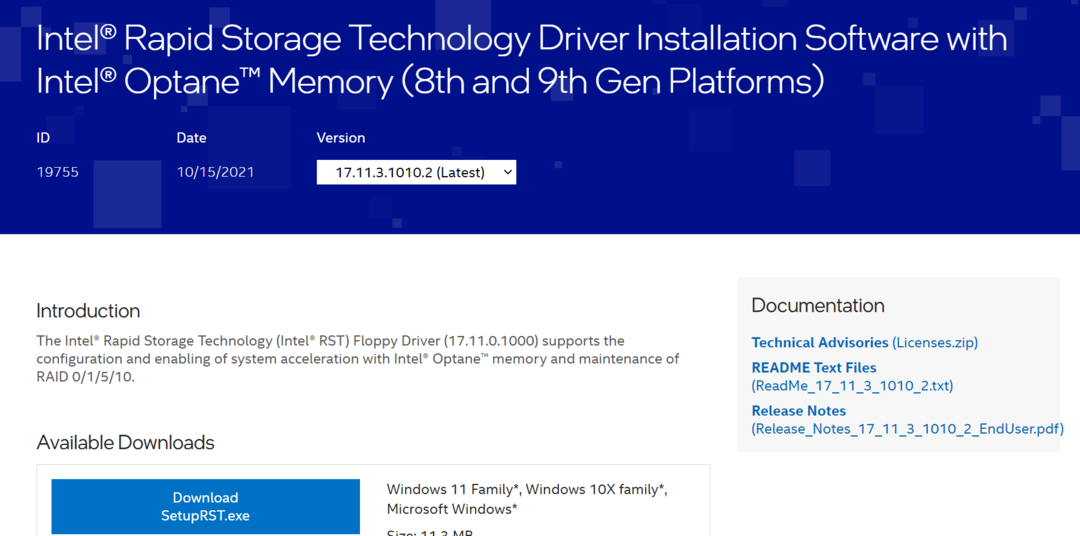- Der Windows Installer-Dienst ist für die Installation neuer Anwendungen verantwortlich, und wenn ein Problem damit auftritt, können Sie nichts installieren.
- Um dieses Problem zu beheben, müssen Sie den Windows Installer-Dienst manuell starten oder den Dienst mithilfe der Kommandozeilen-Software wie die Eingabeaufforderung.
- Es gibt zahlreiche Windows Installer-Fehler, und wenn Sie mehr davon haben, empfehlen wir Ihnen, unsere Windows Installer-Hub für mehr Lösungen.
- Wenn Sie zusätzliche Probleme mit Ihrem Windows 10-PC haben, lesen Sie unbedingt unsere Abschnitt zu Windows 10-Fehlern für eine Vielzahl von nützlichen Anleitungen.
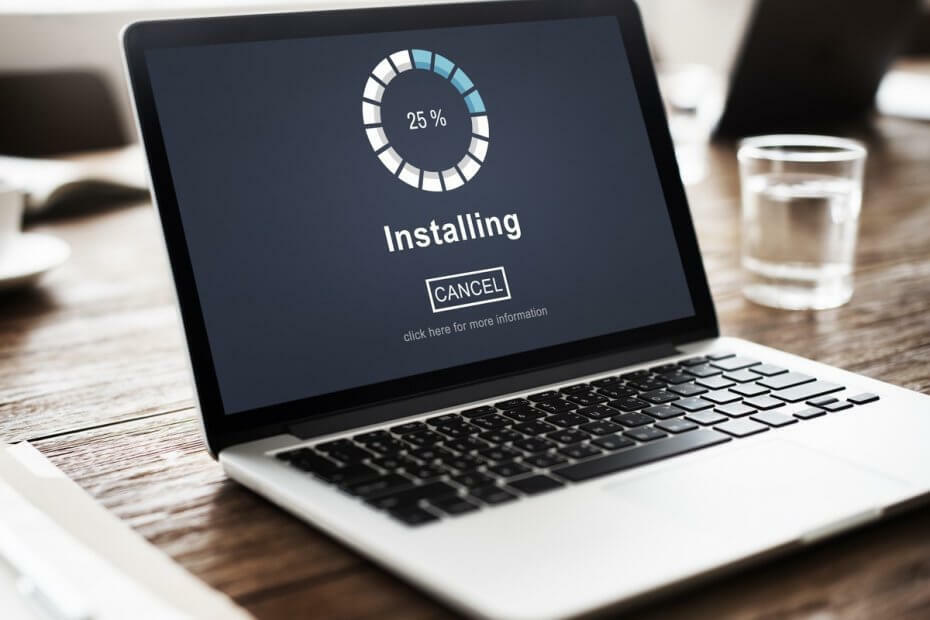
- Laden Sie das Restoro PC-Reparatur-Tool herunter das kommt mit patentierten Technologien (Patent verfügbar Hier).
- Klicken Scan starten um Windows-Probleme zu finden, die PC-Probleme verursachen könnten.
- Klicken Repariere alles um Probleme zu beheben, die die Sicherheit und Leistung Ihres Computers beeinträchtigen
- Restoro wurde heruntergeladen von 0 Leser in diesem Monat.
Wir alle haben alle Arten von Anwendungen, die wir täglich verwenden, auf unseren Windows 10-PCs installiert. Leider haben sich nur wenige Benutzer gemeldet Auf den Windows Installer-Dienst konnte nicht zugegriffen werden Fehler beim Versuch, neue Anwendungen zu installieren.
Das klingt ziemlich ernst, aber es gibt eine Möglichkeit, diesen Fehler zu beheben.
Was kann ich tun, wenn unter Windows 10 nicht auf den Windows Installer-Dienst zugegriffen werden konnte?
Viele Benutzer berichteten, dass sie bestimmte Anwendungen aufgrund von install Auf den Windows Installer-Dienst konnte nicht zugegriffen werden Fehlermeldung. Apropos dieses Problem, dies sind einige der häufigsten Probleme, die von Benutzern gemeldet wurden:
- Auf den Windows Installer-Dienst konnte nicht zugegriffen werden Safe MOde – Viele Benutzer haben diese Fehlermeldung gemeldet, als sie versuchten, Anwendungen in. zu installieren Sicherheitsmodus. Um diesen Fehler zu beheben, sollten Sie einige unserer Lösungen ausprobieren.
- Windows Installer funktioniert nicht Windows 10 – Mehrere Benutzer berichteten, dass Windows Installer unter Windows 10 überhaupt nicht funktioniert. Um das Problem zu beheben, überprüfen Sie, ob der Windows Installer-Dienst ordnungsgemäß ausgeführt wird.
- Windows konnte den Windows Installer-Dienst auf dem lokalen Computer nicht starten – Wenn diese Fehlermeldung auf Ihrem PC angezeigt wird, können Sie sie möglicherweise einfach beheben, indem Sie den Microsoft Installer Service erneut registrieren.
- Fehlermeldung beim Installieren einer Anwendung auf den Windows Installer-Dienst konnte nicht zugegriffen werden – Diese Meldung erscheint normalerweise, wenn Sie versuchen, neue Anwendungen auf Ihrem PC zu installieren. Manchmal kann dies durch Dateibeschädigung verursacht werden, also stellen Sie sicher, dass Sie sowohl SFC- als auch DISM-Befehle ausführen.
- Auf den Windows Installer-Dienst konnte nicht zugegriffen werden Fehler 1719, 1601 – Fehler 1719 und 1601 stehen in engem Zusammenhang mit dieser Fehlermeldung. Wenn Sie darauf stoßen, probieren Sie einige unserer Lösungen aus.
- Auf den Windows Installer-Dienst konnte nicht zugegriffen werden Adobe Reader, Skype, Kaspersky, McAfee, .Net Framework 4 – Diese Fehlermeldung kann viele Anwendungen betreffen. Wenn dieses Problem auftritt, entfernen Sie alle früheren Versionen der Anwendung, die Sie installieren möchten.
- Auf den Windows Installer-Dienst konnte nicht zugegriffen werden nicht korrekt installiert – Dies ist ein weiteres Problem, das beim Windows Installer-Dienst auftreten kann. Wenn dieser Fehler auftritt, stellen Sie sicher, dass Ihre Dienste richtig konfiguriert sind.
1. Zurücksetzen der Windows Installer Service-Registrierung
- Drücken Sie Windows-Taste + R und geben Sie ein regedit. Drücken Sie Eingeben oder klick OK.
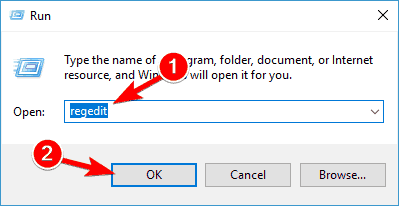
- Einmal Registierungseditor öffnet, wählen Datei > Exportieren.
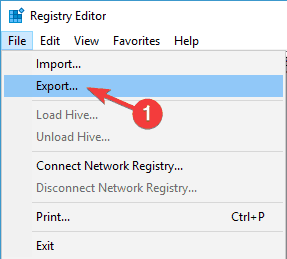
- Wählen Alle wie Exportbereich, Geben Sie den Namen der Datei ein und klicken Sie auf speichern. Falls etwas schief geht, können Sie einfach diese Datei ausführen und Ihre Registrierung wiederherstellen.
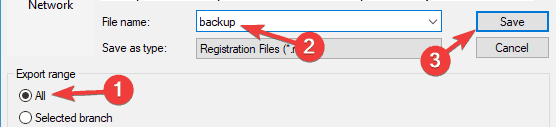
- Nachdem Sie Ihr Backup erstellt haben, schließen Sie Registierungseditor.
Sie können nicht auf den Registrierungseditor zugreifen? Die Dinge sind nicht so beängstigend, wie sie scheinen. Sehen Sie sich diese Anleitung an und lösen Sie das Problem schnell.
Nachdem die Registrierungssicherung erstellt wurde, müssen Sie eine .reg-Datei erstellen und zur Registrierung hinzufügen. Führen Sie dazu die folgenden Schritte aus:
- Öffnen Notizblock.
- Fügen Sie den folgenden Text in Notepad ein:
Windows-Registrierungseditor Version 5.00. [HKEY_LOCAL_MACHINESYSTEMCurrentControlSetServicesmsiserver] "DisplayName"="@%SystemRoot%system32msimsg.dll,-27" "ImagePath"=hex (2):25,00,73,00,79,00,73,00,74,00,65,00,6d, 00,72,00,6f, 00,6f, 00, 74 ,00,25,0,5c, 00.73.00,79.00,73.00,74.00,65,00,6d, 00.33.00,32.00,5c, 00.6d, 00.73.00,69,00, 65,00,78,00,65,00,63,00,20,00,2f, 00,56,00,00,00. "Beschreibung"="@%SystemRoot%system32msimsg.dll,-32" "ObjectName"="LocalSystem" "ErrorControl"=dword: 0000001. "Start"=dword: 00000003. "Typ"=dword: 00000010. "DependOnService"=hex (7):72,00,70,00,63,00,73,00,73,00,00,00,00,00. "ServiceSidType"=dword: 0000001. "Erforderliche Berechtigungen"=hex (7):53,00,65,00,54,00,63,00,62,00,50,00,72,00,69,00,76, 00.69,00,6c, 00.65.00,67,00,65.00.00.0053,00,65,00,43.00,72,00,65,00,61,00, 74,00,65,00,50,00,61,00,67,00,65,00,66,00,69,00,6c, 00.65,00,50,0072,00,69, 00,76,00,69,00,6c, 00.65,00,67,00,65.00,000,00,53.00,65,00,4c, 00.6f, 00,63,00, 6b, 00,4d, 00,65,00,6d, 00,6f, 00.72,00,79,005,00,72,00,69,00,76.00,69,00,6c, 00.65,00,67.00,65.00,000,00, 53.00,65,00,49,00,6e, 00,63,00,72,00,65,00,61,00, 73.00,65,00,42,00,61,00,73, 00.65,00,50,0072,0,69,00,6f, 00.72.00,69,00,74, 00.79.00.50.00,72.00,69,00,76.00,69,00,6c, 00.65,00,67,00, 65,00,000,00,53,00, 65,00,43,00,72,00,65,00,61,00,74,00,65,00,50,0,00,65,00,72, 00,6d, 00,61,00,6e, 00,65,00,6e, 00.74.00.50.00,72.00,69,00,76,00,69,00,6c, 00.65,00,67,00,65,00, 00,00,53,00, 65,00,41,00,75,00,64,00,69,00,74,00,500,00,72,00,69,00,76,00,69, 00.6c, 00.65,00,67,00,65,00,000,00,50,00,65,00,50,00,65,00,63,00,75,00,72,00, 69,00, 74.00,79,005,72,00,69,00,76,00,69,00,6c, 00.65,00,67,00,65.00,00, 00,53, 00.65,00,43,00,68,00,61,00,6e, 00.67.00,65,00,4e, 00.6f, 00.74.00,69,00, 66.00,79.00.500.00,72.00,69,00,76,00, 69,00,6c, 00.65,00,67,00,65.00.000,00,53, 00.65.00.50.00,72.00,6f, 00,66,00,69, 00.6c, 00.65.00.53,00,69,00,6e, 00,67,00, 6c, 00.65.00.50.00,72.00,6f, 00.63.00,65.00,73.00,73.00.50.00,72,00, 69,00,76, 00.69,00,6c, 00.65,00,67.00,65.00.000,00,53.00,65.00,49,00,6d, 00,70, 00.65,00, 72.00,73.00,6f, 00,6e, 00,61,00,74,00,65,00,50,00,72,00,69,00,76,00,69,00,6c, 00.65,00,67,00,65,00, 00,00,50,00,65,00,40,00,72,00,65,00,61,00,74,00,65,00, 47.00,6c, 00.6f, 00,62, 00,61,00,6c, 00,50,00,72,00,69,00,76,00,69,00,6c, 00,65, 00.67.00,65.00.000,00,53.00,65,00, 41,00,73,00,73,00,69,00,67,00,6e, 00,50,00, 72,00,69,00,6d, 00,61,00,72,00,79, 00,54,00,6f, 00,6b, 00.65,00,6e, 00,50,00,72, 00.69,00,76,00,69,00,6c, 00.65,00,67.00,65.00.000,00,53.00,65,00, 52,00,65,00, 73.00,74,00,6f, 00.72,00,65,00,50,00,72,00,69,00,76,00,69,00,6c, 00.65,00,67, 00.65.00.000.00.53.00.65.00.49.00,6e, 00.63.00.72.00,65.00,61,00,73.00,65,00, 51.00,75,00,6f, 00.74.00,61.00.500.00,72.00,69,00,76.00,69,00,6c, 00.65,00,67, 00.65.00.000.00,53.00,65.00,53,00,68,00,75,00,74,00,64,00,6f, 00,77,00,6e, 00, 50,00,72,00,69,00,76,00,69,00,6c, 00.65,00,67,00,65,00,000,00,50,00,65,00,54, 00,61,00,6b, 00.65,00,4f, 00,77,00,6e, 00.65,00,72,00,73.00,68,00,69.00,70,00, 50,0072,0.69.00,76.00,69,00,6c, 00, 65,00,67,00,65,00,000,00,50,00,65,00,4c, 00.6f, 00,61,00,64,00,44,00,72,00,69, 00,76,00,65,00,72,00,50,00,72,00,69,00, 76.00,69,00,6c, 00.65,00,67.00,65.000.000,000,000,00. "FailureActions"=hex: 84,03,00,00,00,00,00,00,00,00,00,00,03,00,00,00,14,00,00, 00,00,00,00,00,c0,d4,01,00,00,00,00,00,e0,93,04,000,00,00,00,00,00,00,00,00[ HKEY_LOCAL_MACHINESYSTEMCurrentControlSetServicesmsiserverEnum] "0"="RootLEGACY_MSISERVER000" "Anzahl"=dword: 00000001. "NextInstance"=dword: 00000001
- Klicken Datei > Speichern unter. Geben Sie als Dateinamen ein reparatur.reg und setze Speichern unter zu Alle Dateien und klicke speichern.

- Schließen Notizblock.
- Suchen Sie die Datei "repair.reg", klicken Sie mit der rechten Maustaste darauf und wählen Sie Als Administrator ausführen.
- Wenn Sie dazu aufgefordert werden, klicken Sie auf Ja.
Nachdem Sie Repair.reg zur Registrierung hinzugefügt haben, versuchen Sie erneut, die problematische Anwendung zu installieren, und überprüfen Sie, ob Auf den Windows Installer-Dienst konnte nicht zugegriffen werden Fehler erscheint.
Passiert nichts, wenn Sie auf Als Administrator ausführen klicken? Sehen Sie sich diesen Artikel an, um das Problem leicht zu beheben.
2. Starten Sie den Windows Installer-Dienst manuell
- Drücken Sie Windows-Taste + X und wähle Eingabeaufforderung (Administrator) aus dem Menü.
- Einmal Eingabeaufforderung öffnet, eintreten net start MSIServer und drücke Eingeben es laufen zu lassen.
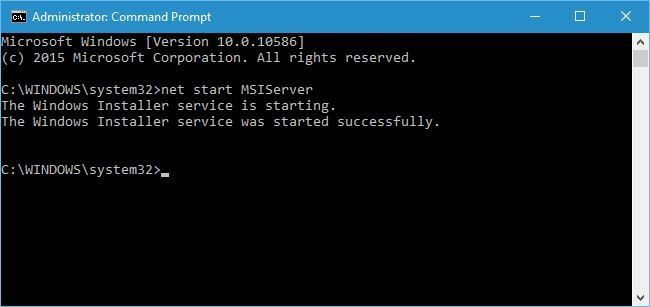
Wenn Sie als Administrator Probleme beim Zugriff auf die Eingabeaufforderung haben, sollten Sie sich diese Anleitung genauer ansehen.
Um zu überprüfen, ob der Windows Installer-Dienst ausgeführt wird, müssen Sie Folgendes tun:
- Drücken Sie Windows-Taste + S und geben Sie ein Dienstleistungen. Wählen Dienstleistungen aus der Ergebnisliste.
- Wenn der Dienstleistungen Fenster öffnet sich, lokalisieren Windows Installer Dienst und doppelklicken Sie darauf.
- Überprüf den Service Status um zu sehen, ob der Windows Installer-Dienst ausgeführt wird.
- Wenn der Dienst nicht ausgeführt wird, klicken Sie auf das Start Taste, um es zu starten.
3. Deinstallieren Sie die ältere Version des Programms, das Sie installieren möchten
Wenn Sie bereits die ältere Version des Programms haben, die Sie auf Ihrem Computer installieren möchten, empfehlen wir Ihnen, diese Version von Ihrem PC zu entfernen, bevor Sie versuchen, die neuere Version zu installieren.
Dies ist eine einfache Lösung, aber es könnte für Sie funktionieren, also probieren Sie es aus.
4. Registrieren Sie den Microsoft Installer-Dienst erneut
- Drücken Sie Windows-Taste + X und wählen Sie Eingabeaufforderung aus dem Menü.
- Wenn Sie eine 64-Bit-Version von Windows besitzen, geben Sie die folgenden Zeilen ein und drücken Sie nach jeder Zeile die Eingabetaste:
- %windir%system32msiexec.exe /unregister
- %windir%system32msiexec.exe /regserver
- %windir%syswow64msiexec.exe /unregister
- %windir%syswow64msiexec.exe /regserver
Nachdem Sie alle Zeilen eingegeben haben, schließen Sie die Eingabeaufforderung und neu starten dein Computer.
Wenn Sie eine 32-Bit-Version von Windows 10 besitzen, müssen Sie die folgenden Befehle eingeben:
- msiexec /unregister
- msiexec /regserver
Nachdem Sie sie eingegeben haben, schließen Sie die Eingabeaufforderung und neu starten dein Computer. Überprüfen Sie nun, ob die Auf den Windows Installer-Dienst konnte nicht zugegriffen werden Fehler wird immer noch angezeigt.
5. Verwenden Sie den Befehl regsvr32
Um diesen Befehl zu verwenden, müssen Sie starten Eingabeaufforderung als Administrator. Wir haben oben in mehreren Lösungen erklärt, wie das geht, also stellen Sie sicher, dass Sie es ausprobieren.
Führen Sie einen Systemscan durch, um potenzielle Fehler zu entdecken

Wiederherstellen herunterladen
PC-Reparatur-Tool

Klicken Scan starten um Windows-Probleme zu finden.

Klicken Repariere alles um Probleme mit patentierten Technologien zu beheben.
Führen Sie einen PC-Scan mit dem Restoro Repair Tool aus, um Fehler zu finden, die Sicherheitsprobleme und Verlangsamungen verursachen. Nachdem der Scan abgeschlossen ist, ersetzt der Reparaturvorgang beschädigte Dateien durch neue Windows-Dateien und -Komponenten.
Sobald die Eingabeaufforderung beginnt, Geben Sie regsvr32 c ein: windowssystem32msi und drücke Eingeben es laufen zu lassen. Nachdem Sie den Befehl ausgeführt haben, schließen Sie die Eingabeaufforderung und versuchen Sie erneut, die problematische Anwendung zu installieren.
6. Deinstallationssoftware verwenden
Wenn Sie eine bestimmte Anwendung nicht entfernen können, weil Auf den Windows Installer-Dienst konnte nicht zugegriffen werden Fehlermeldung, können Sie das Problem möglicherweise einfach mit einer Deinstallationssoftware lösen.
Falls Sie nicht vertraut sind, Deinstallationssoftware ist eine Anwendung, die jede Anwendung von Ihrem PC entfernen kann.
Zusätzlich zum Entfernen von Anwendungen entfernen diese Tools auch alle Dateien und Registrierungseinträge, die mit der Anwendung verbunden sind, die Sie entfernen möchten.
Wenn Sie nach Deinstallationssoftware suchen, sollten Sie es vielleicht versuchen Revo-Deinstallationsprogramm und IOBit deinstallierer. Alle diese Tools sind einfach zu bedienen und können jede Anwendung von Ihrem PC entfernen. Wir empfehlen Ihnen daher, sie auszuprobieren.
Brauchen Sie mehr Alternativen? Sehen Sie sich diesen Artikel mit der besten Deinstallationssoftware an, die Sie heute verwenden können!
7. Verwenden Sie SFC- und DISM-Befehle
- Drücken Sie Windows-Taste + X und wähle Eingabeaufforderung (Administrator) aus dem Menü. Wenn die Eingabeaufforderung nicht verfügbar ist, können Sie auch verwenden Power Shell (Administrator).
- Wann Eingabeaufforderung beginnt, geben Sie ein sfc /scannow und drücke Eingeben es laufen zu lassen.
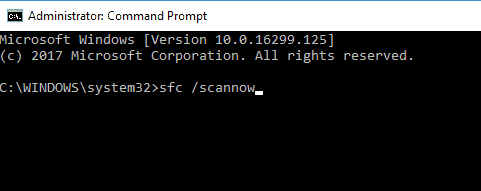
- Der SFC-Scan wird nun gestartet. Denken Sie daran, dass dies etwa 15 Minuten dauern kann, also unterbrechen Sie es nicht.
Der Befehl scannow wurde gestoppt, bevor der Vorgang abgeschlossen ist? Keine Sorge, wir haben eine einfache Lösung für Sie.
Überprüfen Sie nach Abschluss des Scans, ob das Problem weiterhin besteht. Wenn das Problem weiterhin besteht oder Sie den SFC-Scan nicht ausführen konnten, müssen Sie möglicherweise stattdessen einen DISM-Scan verwenden. Führen Sie dazu die folgenden Schritte aus:
- Start Eingabeaufforderung als Administrator.
- Wann Eingabeaufforderung startet, läuft DISM /Online /Cleanup-Image /RestoreHealth Befehl.
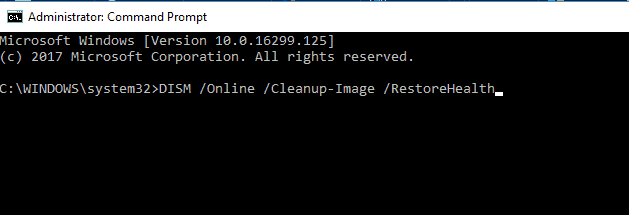
- Der Scanvorgang wird nun gestartet. Denken Sie daran, dass dieser Vorgang etwa 20 Minuten oder länger dauern kann, also stören Sie ihn nicht.
Überprüfen Sie nach Abschluss des Scans, ob das Problem weiterhin besteht. Wenn Sie den SFC-Scan zuvor nicht ausführen konnten oder wenn der SFC-Scan das Problem nicht beheben konnte, wiederholen Sie ihn erneut und prüfen Sie, ob Auf den Windows Installer-Dienst konnte nicht zugegriffen werden Fehler ist immer noch da.
Es scheint, dass alles verloren geht, wenn DISM unter Windows fehlschlägt? Schauen Sie sich diese Kurzanleitung an und lassen Sie die Sorgen los.
8. Installieren Sie Windows Installer Redistributable
- Windows Installer Redistributable herunterladen.
- Nachdem die Datei heruntergeladen wurde, doppelklicken Sie darauf, um die Installation zu starten.
- Folgen Sie den Anweisungen auf dem Bildschirm.
9. Löschen Sie die duplizierte msiexec-Datei
- Gehe zu C: WindowsSystem32 Verzeichnis.
- Suchen msiexec.exe. Such dir jetzt einen anderen msiexec Datei. Diese Datei ist 0 KB groß und hat keine .exe-Erweiterung.
- Umbenennen das duplizierte msiexec Datei zu msiexec.old.
Danach müssen Sie nur noch zum Fenster Dienste gehen und den Windows Installer-Dienst neu starten.
Wenn Sie eine bestimmte Datei nicht löschen können, lesen Sie diese detaillierte Anleitung, die Ihnen dabei hilft, dies problemlos zu tun.
10. Diensteinstellungen für Remote Procedure Call ändern
- Öffnen Dienstleistungen Fenster und Doppelklick Remoteprozeduraufruf (RPC) Bedienung.
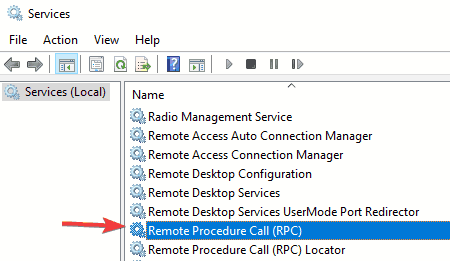
- Navigieren Sie nun zum Einloggen Tab und wählen Sie Melden Sie sich als lokales Systemkonto an und prüfe auf Diesem Dienst erlauben, mit dem Desktop zu interagieren Kontrollkästchen.
- Speichern Sie die Änderungen und starten Sie Ihren PC neu.
Überprüfen Sie, ob das Problem weiterhin besteht. Wenn das Problem erneut auftritt, wiederholen Sie die gleichen Schritte, aber wählen Sie diesmal Dieses Konto im Einloggen Tab. Drücke den Durchsuche Knopf und wählen Sie Netzwerkdienst von der Liste. Speichern Sie die Änderungen und prüfen Sie, ob das Problem damit behoben ist.
Auf den Windows Installer-Dienst konnte nicht zugegriffen werden Fehlermeldung kann viele Probleme verursachen, aber wir hoffen, dass einige unserer Lösungen für Sie hilfreich waren.
Wenn Sie weitere Fragen oder Anregungen haben, können Sie diese gerne im Kommentarbereich unten hinterlassen.
 Haben Sie immer noch Probleme?Beheben Sie sie mit diesem Tool:
Haben Sie immer noch Probleme?Beheben Sie sie mit diesem Tool:
- Laden Sie dieses PC-Reparatur-Tool herunter auf TrustPilot.com als großartig bewertet (Download beginnt auf dieser Seite).
- Klicken Scan starten um Windows-Probleme zu finden, die PC-Probleme verursachen könnten.
- Klicken Repariere alles um Probleme mit patentierten Technologien zu beheben (Exklusiver Rabatt für unsere Leser).
Restoro wurde heruntergeladen von 0 Leser in diesem Monat.
Häufig gestellte Fragen
Windows Installer ist eine Softwarekomponente und eine Windows-API zum Installieren und Entfernen von Software.
Um Windows Installer zu reparieren, müssen Sie den Befehl net start MSIServer in der Eingabeaufforderung ausführen oder die Datei msiexec.exe neu registrieren.
Um Windows Installer zu aktualisieren, laden Sie einfach die neueste Version von der Microsoft-Supportseite herunter und installieren Sie sie.
Öffnen Sie den Task-Manager und gehen Sie zur Registerkarte Prozesse. Suchen Sie nach Windows Installer oder msiexec.exe. Wenn Sie einen von beiden finden, bedeutet dies, dass Windows Installer im Hintergrund ausgeführt wird.